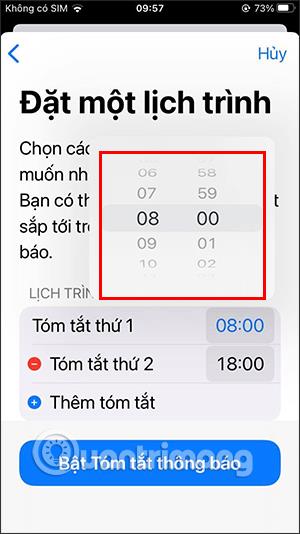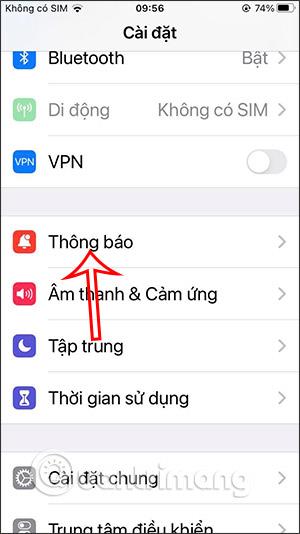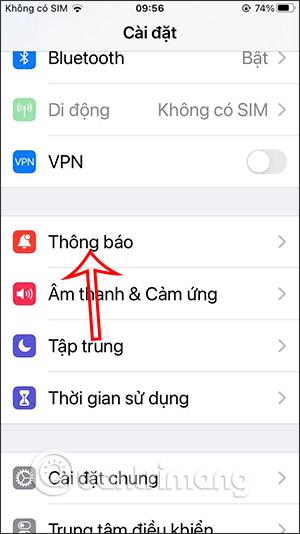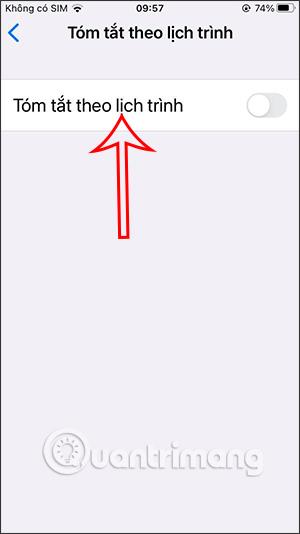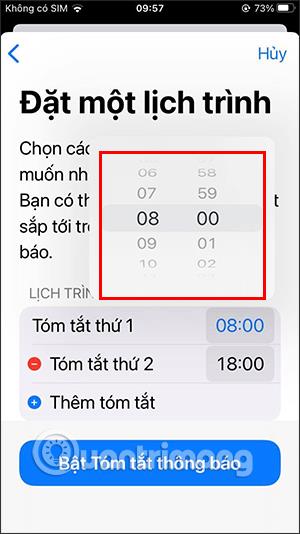Az értesítési összefoglaló iOS 15 rendszeren (Notification Summary) vagy az ütemezés összefoglalója az iOS 15 új funkciója , amely hasznos összefoglalót nyújt a felhasználóknak az alkalmazásértesítésekről, így megfelelően módosíthatjuk. A felhasználók figyelmét nem vonják el az alkalmazásértesítések, jobban koncentrálnak a munkára, és ha van idejük, visszatérhetnek a kevésbé fontos értesítésekhez. Az alábbi cikk segítséget nyújt az értesítési összefoglalók bekapcsolásához iOS 15 rendszeren.
Útmutató az értesítési összesítések bekapcsolásához iPhone készüléken
1. lépés:
Először nyissa meg a Beállításokat az eszközön, majd kattintson az Értesítések elemre . Ezután váltson át az új felületre, és kattintson az Ütemezett összegzés funkcióra . A funkció használatához engedélyeznünk kell .
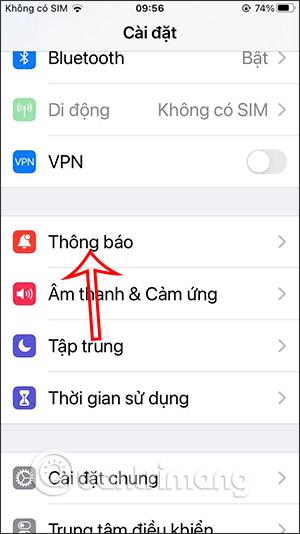

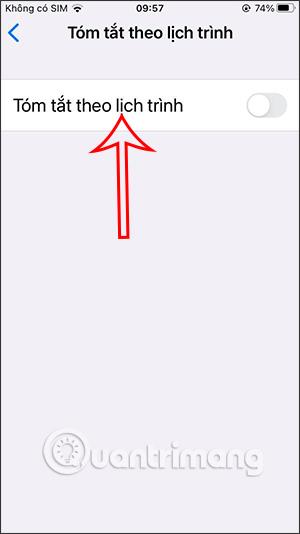
2. lépés:
Közvetlenül ezt követően a képernyőn megjelennek az eszközre jelenleg telepített alkalmazások , amelyek közül kiválaszthatja az értesítést összefoglalni kívánt alkalmazást. Kattintson a használni kívánt alkalmazásra , majd kattintson az Alkalmazás hozzáadása gombra .

Ezután az Ütemezés beállítása felületen érintse meg az időt az Ütemezés részben , hogy kiválassza a funkció használatának időpontját az alkalmazáshoz.

3. lépés:
Konkrétabb ütemezések megjelenítése a felhasználók számára. Az idő kiválasztása után a képernyő alján kattintson az Értesítések összesítésének bekapcsolása lehetőségre a funkció aktiválásához, és kész is.